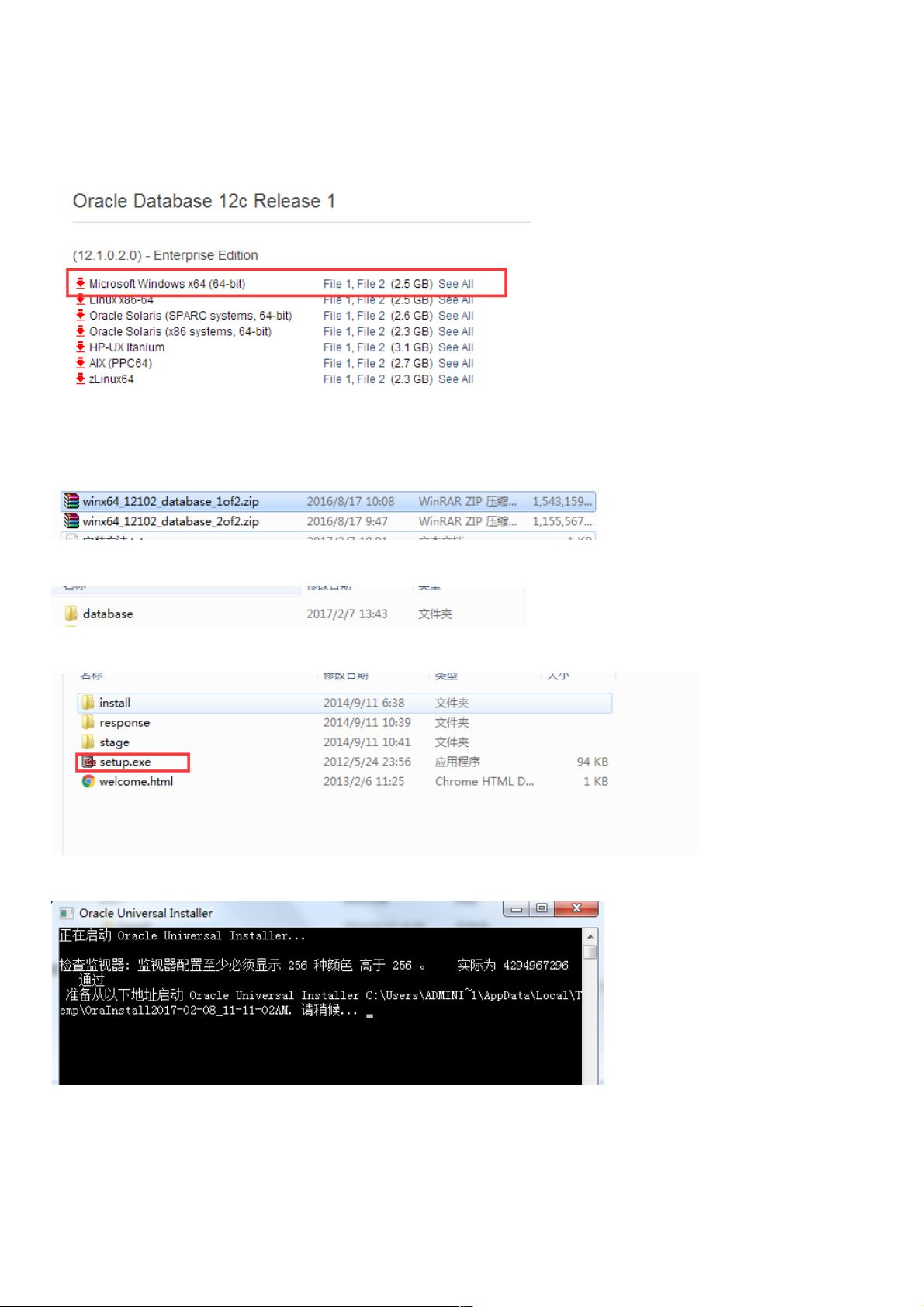Windows环境下Oracle数据库安装全攻略
186 浏览量
更新于2023-03-16
收藏 727KB PDF 举报
"Window下Oracle安装图文教程,包括下载、解压、安装步骤、环境变量配置及数据库创建的详细过程。"
在Windows环境下安装Oracle数据库是一个相对复杂的任务,本教程将引导你完成整个过程。首先,你需要从Oracle官方网站下载数据库的安装包,地址为<http://www.oracle.com/technetwork/database/enterprise-edition/downloads/index.html>。下载后,将文件解压缩到一个合适的目录,通常会得到一个名为"database"的文件夹。
进入"database"文件夹并启动安装程序`setup.exe`,安装向导会引导你完成各个步骤。在安装过程中,你可以选择不填写电子邮箱并取消接收安全更新的选项。接着,选择“仅安装数据库软件”,然后选择“单实例数据库安装”。在选择语言时,通常选择默认的简体中文或英文。进一步,选择企业版,因为它是功能最完整的选择。在创建新Windows用户时,记得为Oracle数据库设置一个特定的安装路径,避免使用包含中文的路径,以防止可能出现的错误。
在安装过程中,可能会遇到错误提示,如路径或JDK环境变量中存在中文。此时,检查并移除这些中文字符即可继续安装。完成所有步骤后,安装向导会指导你配置环境变量,如设置`ORACLE_BASE`、`ORACLE_HOME`和`ORACLE_SID`,这些都是Oracle运行所必需的环境变量。
创建数据库是安装后的关键步骤,可以通过运行`dbca`(Database Configuration Assistant)来实现。在这个过程中,建议数据库名称使用标准的ORCL,并将数据库字符集设置为UTF-8,不选择创建容器数据库。按照提示进行,耐心等待数据库创建完成。
安装Oracle数据库时,确保以管理员权限运行安装程序,这是解决大部分问题的关键。如果遇到困难,可参考其他相关教程,如在Windows上安装Oracle10g、11g的教程,以及解决Windows7下安装Oracle时可能出现的问题。
安装Oracle数据库需要对系统环境有良好的理解,遵循正确的步骤,遇到问题时要有耐心解决。安装完成后,你将拥有一个本地的Oracle数据库,可用于开发、测试或学习Oracle的相关知识。
2020-12-15 上传
2021-10-17 上传
2023-08-24 上传
2023-07-27 上传
2023-10-13 上传
2023-07-27 上传
2023-03-29 上传
2023-06-06 上传
weixin_38700779
- 粉丝: 11
- 资源: 924
最新资源
- CoreOS部署神器:configdrive_creator脚本详解
- 探索CCR-Studio.github.io: JavaScript的前沿实践平台
- RapidMatter:Web企业架构设计即服务应用平台
- 电影数据整合:ETL过程与数据库加载实现
- R语言文本分析工作坊资源库详细介绍
- QML小程序实现风车旋转动画教程
- Magento小部件字段验证扩展功能实现
- Flutter入门项目:my_stock应用程序开发指南
- React项目引导:快速构建、测试与部署
- 利用物联网智能技术提升设备安全
- 软件工程师校招笔试题-编程面试大学完整学习计划
- Node.js跨平台JavaScript运行时环境介绍
- 使用护照js和Google Outh的身份验证器教程
- PHP基础教程:掌握PHP编程语言
- Wheel:Vim/Neovim高效缓冲区管理与导航插件
- 在英特尔NUC5i5RYK上安装并优化Kodi运行环境